av TechnologyGuide personal - 4/30/2010
Artikel ursprungligen publicerad av Dustin Sklavos och nyligen uppdaterats med NBR Assistant Site Redaktör Michael Wall, med inriktning och tillägg av NBR redaktör och redaktionschef Jerry Jackson.
Även om jag inte är en Apple-användare själv, förstår jag produkternas vädjan: Apple-datorer är enkla att använda utan alltför mycket anpassnings mycket förvirrande hårdvara specifikationer.
Personligen älskar jag shopping för stationära delar och jämföra specifikationer av Windows-baserade bärbara datorer. För mig är det forskningen faktiskt roligare än att köpa själva. Men det är väl känt att shopping för en bärbar dator, vare sig på nätet eller i en butik, kan vara skrämmande eftersom det finns så många alternativ och många olika processorer. Även om det är idealiskt att hitta några bärbara datorer i butiken, skriva ner sina modellnummer, och forskning dem hemma genom att bläddra recensioner, siktning genom alla tillgängliga alternativ på egen hand kan vara hård.
Med detta i åtanke, innan vi visar dig hur man väljer en bärbar dator, här är några viktiga punkter att tänka på.
 |
Vad behöver du?
Din sökning efter en bärbar dator bör styras av syftet först, pris sekund. Shopping för den billigaste maskin du kan få och tänka på vad du ska använda den för senare är ett bra sätt att få precis vad du inte vill. Du får frustrerad när plötsligt - gasp! - Det inte uppfyller dina behov. Jag har sett det hända förut, och vårt forum är fulla av exempel på besvikelse, särskilt människor som vill spela spel och inte forskning först. För 99% av användarna, allt du kan verkligen uppgradera är hårddisken och RAM. Om en bärbar dator har en Expresscard-kortplats kan du använda den för att lägga till FireWire eller eSATA-portar med tillbehörskort (förutsatt den bärbara datorn inte redan inkluderar dem) för digital video och snabbare överföringar från externa hårddiskar. Men allt annat kommer att ställas in i sten, så ta en "vad du ser är vad du får" tillvägagångssätt kommer att löna sig i spader. Dessutom är det troligt att du hittar en bärbar dator som passar dina syften i många rimliga budgetar.
Den första, och viktigaste, frågan är, "Ska du använda datorn som primär maskin?" Men du svarar det kommer att kraftigt påverka din sökning. Om det är din primära dator, är storlek kommer att bli en viktig faktor. Du bör också fråga dig själv, hur ofta tänker du på att vara mobil med det? Hur ofta kommer det att köras på batteriet? Hur stort behöver det vara för att vara bekvämt för dig? Dessa kommer att vara personliga frågor att tänka på, men du kan kolla in enskilda maskiner i detaljhandeln och åtminstone få en känsla för vad du vill. Personligen skulle jag gå för den vanliga 15,6-tums bärbar dator i detta fall, upp till en 16-tums eller 17-tums om den bärbara datorn är knappt att vara mobila och kommer nästan aldrig användas på batteriet.
Nu, vid tillämpningen av denna artikel, finns det tre viktiga användningsområden klasser: internet och ordbehandling, produktion och redigering multimedia och spel. Internet och ordbehandling är den minst beskatta grupp av uppgifter du kan använda din dator till, och till och med en netbook kan vanligtvis hantera dem, så i detta fall är du förmodligen bra att bara välja baserat på din budget.
Multimedia produktion och redigering - redigera foton och speciellt videos - dra nytta av en snabb hårddisk och processor, och en stor högupplöst skärm. Om detta kommer att vara ditt primära maskin, uppmanar jag dig att plocka upp en större extern bildskärm, eftersom fler fastigheter att arbeta med, desto bättre. Fast jag varna människor intresserade av videoredigering för att undvika att använda en bärbar dator som primär maskin och ponny upp för en snabbare dator. Klyftan mellan bärbara och stationära prestanda är mycket stort i dessa dagar, och du kan få mycket mer maskin för pengarna från en stationär.
Slutligen, om du är en seriös gamer, jag avråda dig från att spendera en massa pengar på en high-end gaming anteckningsboken. Hårdvara förskott alldeles för snabbt för att maskinen ska ha en betydande livslängd på toppen av näringskedjan, och du kommer att betala ut näsan för prestanda. Till exempel, kommer konsumenterna att få betala exponentiellt mer för bärbara grafikkort än vad du annars skulle spendera på en liknande skrivbordsenhet. Med detta sagt, om du är spel i farten, du vill ha en maskin med dedikerad GPU från Nvidia eller ATI, en mellannivå processor, och lågupplöst skärm som inte tar ut skatt på grafiken för hårt. Gaming på en bärbar dator är en övning i kompromiss, men det kan göras.
Det finns fem huvudklasser av bärbara datorer i dessa dagar: netbooks, tunn-och-ljus, ultrabooks, konvertibla bärbara datorer och bärbara datorer korrekt.
Netbooks är små och i allmänhet underpowered, användbart endast för måttlig webbsurfning och lite ordbehandling. En stor fördel är att netbooks tenderar att ha enastående batteritid tack vare den allestädes närvarande Intel Atom-processor som driver dem, och de är mycket portabel. Medan de är endast användbara för grundläggande uppgifter och är därför inte önskvärt som primära maskiner, de är utmärkta följeslagare för anteckningar i klass eller bara hålla upp medan på vägen. Det är viktigt att notera dock att netbooks enligt många tillverkare närmar sig slutet av sin livscykel. Exempelvis Asus pionjärerna inom netbook har redan slutat producera dem. Med tillverkar stoppa produktionen på netbooks kan det bli svårt att få stöd för dessa enheter efter köpet. Oavsett om du letar efter en extremt portabel och kostnadsvänlig enhet som ska användas för enkla processer, är det svårt att slå netbook.
Konvertibla bärbara datorer erbjuder den bärbara lätta en tablett, med det vanliga tangentbordet och komfort i en bärbar dator. Det viktigaste inslaget i konvertibla bärbara datorer är möjligheten att koppla loss skärmen och använda den som en själv fungerande tablett. Men det betyder också att alla de stora komponenterna i enheten måste vara närvarande i själva skärmen. Detta resulterar i stora eftergifter till de viktiga funktioner såsom lagring, processorkraft och RAM. Med detta sagt, är det konvertibla laptop ungefär som netbook, på att det kommer att räcka för grundläggande internet och ordbehandling behov. Dessutom mest konvertibla bärbara datorer bära ytterligare en batterireserv inom sitt tangentbord docka, förse dem med långvarig batteritid som ytterligare förstärker enhetens användning som en portabel dator.
Tunna och lätta bärbara datorer använder låg spänning och ultra låg spänning processorer från Intel och AMD, och är utformade för att hitta en balans mellan en netbook höga batteritid och rörlighet samt en anteckningsbok breda användningsområde. Liksom vanliga bärbara datorer, deras processorer är fullutrustad men klockade låg för att minska värme-och energiförbrukning. Som ett resultat tenderar de att ha tunnare chassi, är mer portabla, och ofta producerar mycket rimlig batteritid. I vissa fall har de till och med spel halvvägs anständigt, beroende på deras specifikationer (se vår recension av Samsung Series 5 notebook ). Ofta är denna klass av bärbara datorer använder AMD Accelerated Processing Units (APU) eller lågspänning Intel Core-processorer.
Ultrabook bärbara datorer liknar tunna och lätta bärbara datorer i att de erbjuder bärbara maskiner, med lång batteritid, utan att offra för mycket processorkraft. Dock är det Ultrabook ett koncept utvecklat av Intel, vilket innebär att alla Ultrabook-enheter följer uppsättning normer som fastställts av Intel och använda Intel-komponenter. Ultrabooks är i allmänhet bäst för användare som vill utföra grundläggande ordbehandling funktioner, även om fler Ultrabooks blir specialiserade för att tillgodose särskilda behov, i synnerhet inom arbetsplatsen. Exempelvis tillverkar producerar Ultrabooks med "vPro" aktiverade processorer (se vår granskning av Lenovo ThinkPad X1 Carbon ) som erbjuder en högre nivå av kontroll för arbetsgivare och IT-chefer.
Högst upp i näringskedjan är vanliga bärbara datorer korrekt. De använder ett brett utbud av processorer och konfigurationer, och slog en rad olika pris punkter, storlekar och användningsområden. Bredvid netbooks, de är också ofta det billigaste bärbara datorer på marknaden, på gott och ont. I denna artikel kommer jag att skriva mycket om shopping för dem, eftersom när du går den längre ner i näringskedjan, det finns mindre tillgängliga konfigurationsalternativ, och mer personliga preferenser är inblandad. Om behöver en högpresterande processor, detta är den klass som du är mest sannolikt kommer att vara intresserad
Konfigurera din nya Notebook
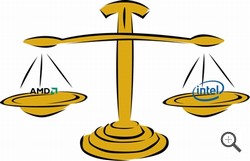 |





